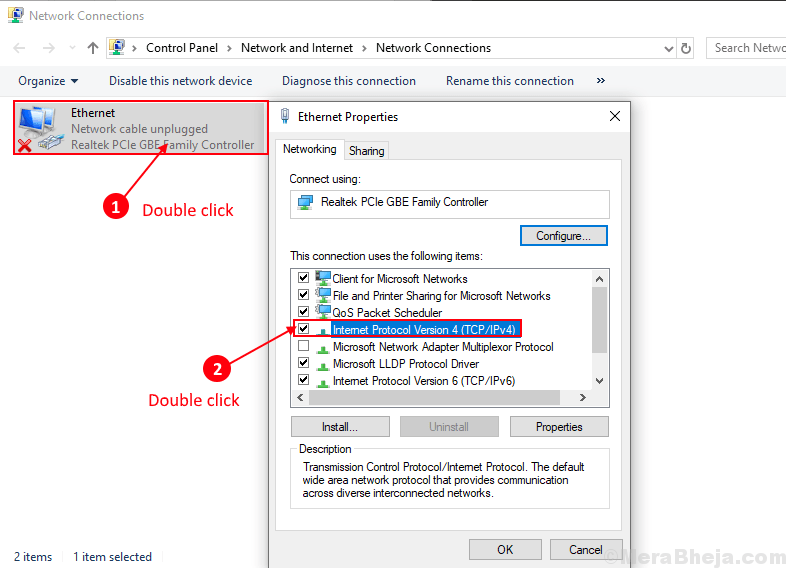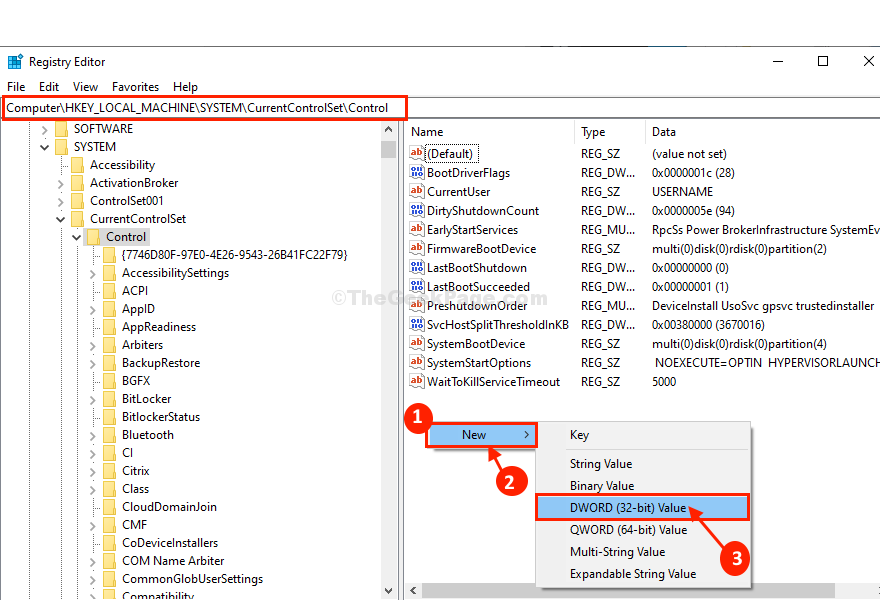このソフトウェアは、ドライバーの稼働を維持するため、一般的なコンピューターエラーやハードウェア障害からユーザーを保護します。 3つの簡単なステップで今すぐすべてのドライバーをチェックしてください:
- DriverFixをダウンロード (検証済みのダウンロードファイル)。
- クリック スキャン開始 問題のあるすべてのドライバーを見つけます。
- クリック ドライバーの更新 新しいバージョンを入手し、システムの誤動作を回避します。
- DriverFixはによってダウンロードされました 0 今月の読者。
じぶんの DVDドライブがWindowsPC /ラップトップで動作しません。 何をすべきか?
- DVDドライブの電源が入っているかどうかを確認します
- 必要なドライバーがすべてインストールされているかどうかを確認します
- 破損したレジストリエントリを手動で修正する
- レジストリサブキーを作成する
- PCのCD / DVDドライブをアンインストールします
- DVDドライブ関連の問題
一部のWindowsユーザーは、システムをWindows8からWindows8.1にアップグレードした後、DVDドライブが機能しなくなったと報告しています。 さまざまな要因がこの問題に影響を与える可能性があります。考えられるすべての解決策を網羅し、この厄介な問題の解決を支援します。
Windows 10の更新後にDVD-ROMがディスクを読み取っていない場合、DVD-ROMを修正するにはどうすればよいですか?
1. DVDドライブの電源が入っているかどうかを確認します
コンピューターにソフトウェアをインストールまたは更新します。この場合、Windows8からWindows8.1に更新すると、一部のシステム機能が無効になる場合があります。 これは、インストールプロセス中に何かが発生し、気付かないうちにDVDドライブの電源が切れる可能性があるためです。 デバイスの電源が正しくオンになっているかどうかを確認するには、次の手順を実行します。
- [スタート]ボタンをクリックし、[スタート]ボタンの画像をクリックし、[コンピューター]をクリックし、DVDドライブを右クリックして、[]をクリックして、DVDドライブのプロパティを開きます。 プロパティ.
- [ハードウェア]タブをクリックしてから、DVDドライブをクリックします。
- [デバイスのプロパティ]で、[ プロパティ、 クリック 運転者 タブをクリックします 有効にする、をクリックします OK.
DVDドライブの電源がオンになっている場合は、ドライバーが最新であるかどうかを確認することをお勧めします。
2. 必要なドライバーがすべてインストールされているかどうかを確認します
この問題の最初の解決策の1つは、ドライバーが最新であるかどうかを確認することです。 ドライバーが更新されているかどうかを確認する方法は既にご存知でしょうが、そうでない場合は、次のことを行う必要があります。
- に移動 デバイスマネージャ
- 下のDVDドライブを見つけます DVD / CD-ROMドライブ
- DVDデバイスをダブルクリックして、 運転手 タブ
- [ドライバーの更新]に移動します。ドライバーが最新でない場合は、コンピューターが更新します。それ以外の場合は、ドライバーのバージョンは同じままです。
ドライバーの更新を忘れることがよくあります。これにより、DVDドライブだけでなく、コンピューターやシステムの他の部分、特に新しいシステムがインストールされている場合に、多くの混乱が生じる可能性があります。 サードパーティのユーティリティを使用して、古いドライバをすべてPCに自動的にダウンロードすることをお勧めします。
これは重要な理由で必要です。間違ったドライバーバージョンが原因でPCが誤動作しないようにします。 専用ツールを使用すると、製造元のWebサイトをスキャンして適切なドライバーバージョンを探すため、どのコンポーネントにどのドライバーをインストールするかを選択できます。
⇒DriverFixを入手する
ドライバを更新しても問題が解決しない場合は、以下に示す他の解決策をいくつか試してください。
3. 破損したレジストリエントリを手動で修正する
前の2つの解決策が役に立たなかった場合は、システムのレジストリに問題がある可能性があります。 その場合、DVDドライブを再び機能させるために、いくつかのレジストリエントリを手動で修正する必要があります。 すべきことは次のとおりです。
- を押します WindowsキーとR 同時に開くには 実行 ダイアログボックス
- にregeditと入力します 実行 ダイアログボックスをクリックし、を押します 入る. 管理者パスワードまたは確認の入力を求められた場合は、パスワードを入力するか、[許可]をクリックします
- ナビゲーションペインで、次のレジストリサブキーを見つけてクリックします。
- HKEY_LOCAL_MACHINESYSTEMCurrentControlSetControlClass {4D36E965-E325-11CE-BFC1-08002BE10318}
- 右ペインで、をクリックします UpperFilters
- に 編集 メニューをクリックします 削除
- クリック はい 削除の確認を求められたとき
- 右ペインで、をクリックします LowerFilters
- に 編集 メニューをクリックします 削除
- もう一度、をクリックします はい 削除の確認を求められたとき
- レジストリエディタを終了します
- PCを再起動します
このレジストリの調整後も問題が解決しない場合は、レジストリサブキーを1つ作成する必要があります。
4. レジストリサブキーを作成する
レジストリサブキーを作成してレジストリに入力するには、次の手順に従います。
- WindowsキーとRを押して、[実行]ボックスを開きます。
- タイプ レジェディのt 実行 ボックスをクリックし、Enterキーを押します。 管理者パスワードまたは確認の入力を求められた場合は、パスワードを入力するか、をクリックします 許可する
- ナビゲーションペインで、次のレジストリサブキーを見つけます。
- HKEY_LOCAL_MACHINESYSTEMCurrentControlSetServicesatapi
- 右クリック アタピ、 指し示す 新着、次にクリックします キー
- タイプ Controller0、を押してから 入る
- 右クリック Controller0、 指し示す 新着、をクリックします DWORD(32ビット)値 .
- タイプ EnumDevice1、を押してから 入る
- 右クリック EnumDevice1、クリック 変更
- [値のデータ]ボックスに1と入力し、[ OK.
- レジストリエディタを終了します
- コンピューターを再起動します
5. PCのCD / DVDドライブをアンインストールします
これは一見したところ究極の解決策かもしれませんが、そうではありません。 CD / DVDドライブをアンインストールしてコンピューターを再起動すると、CD / DVDドライブとそのドライバーが自動的に再インストールされます。 したがって、この「ハードリセット」を実行するために必要なことは次のとおりです。
- Sを右クリックタルトメニュー
- WinX メニューが開きます。 選択してクリックします デバイスマネージャ
- DVD / CD-ROMドライブを選択し、このオプションの左側にある矢印をクリックして展開します
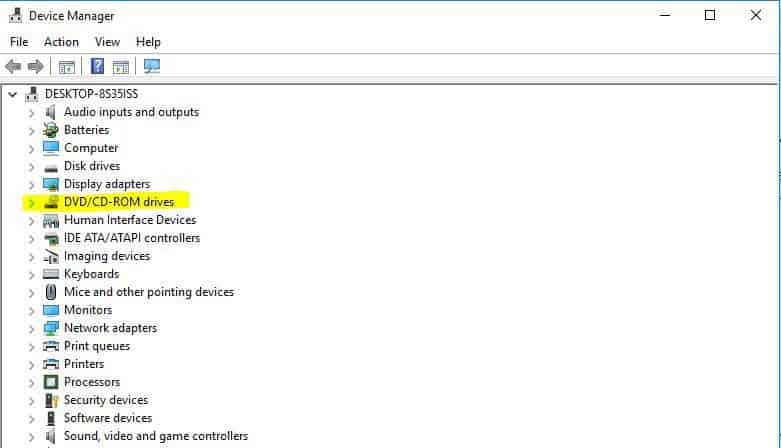
- DVDドライブを右クリックして、 アンインストール
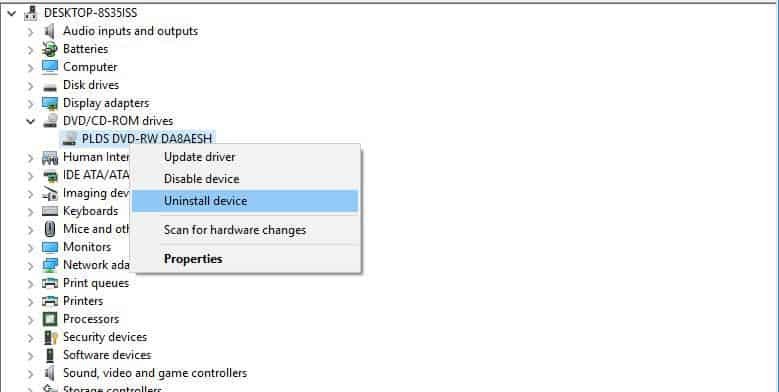
- 警告がポップアップする場合は、をクリックします OK
- ドライブをアンインストールした後、すべてのウィンドウを閉じてPCを再起動します
- 再起動後、CDやDVDを読み取れるか確認してください
6. DVDドライブ関連の問題
私たちが書いたDVD-ROMの問題はたくさんあります。 あなたは単に持つことができます DVDドライブがありません お使いのPCまたは特定の プレイヤーは単に働いていない Windowsで。 また、非常に厄介なエラーが発生する場合があります。 CD / DVD-ROMイジェクトボタンが機能しない. これらの問題に直面していてDVDを再生できない場合は、DVDプレーヤーアプリのいずれかを使用してみてください このリストから.
また読む:修正: DVDがASUSノートパソコンで再生されない